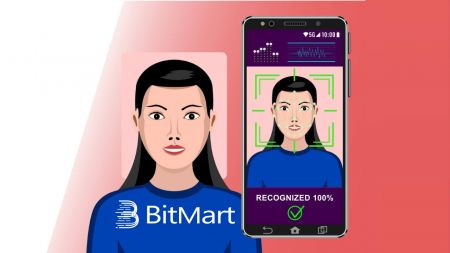BitMart Daxil ol - BitMart Azerbaijan - BitMart Azərbaycan
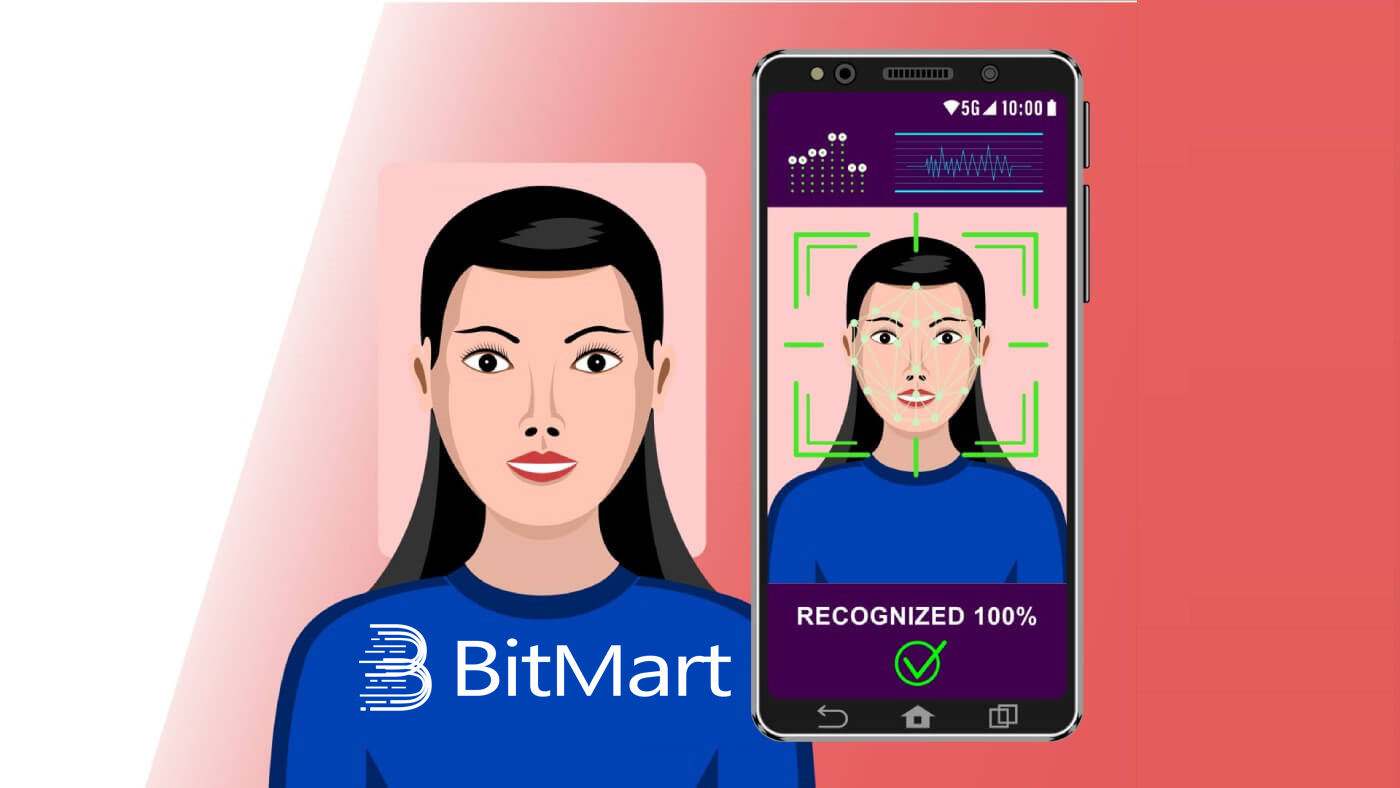
BitMart-a necə daxil olmaq olar
BitMart hesabınıza necə daxil olmaq olar [PC]
E-poçtla daxil olun
1. BitMart.com saytına daxil olun, [ Daxil ol] seçin
2. [ E-poçt] üzərinə klikləyin 3. [ E - poçt ünvanınızı] və [ Parolunuzu ] daxil edin ; sonra [ Daxil ol] düyməsini klikləyin 4. İndi siz E-poçt Doğrulama səhifəsini görəcəksiniz ; E-poçtunuzu yoxlayın və altı rəqəmli [ E-poçt Doğrulama kodunu] daxil edin ; sonra [Göndər] klikləyin İndi siz E-poçtla BitMart Hesabına girişinizi tamamladınız.

.png)
.png)
Telefonla daxil olun
1. BitMart.com saytına daxil olun, [ Daxil ol] seçin
2. [ Telefon]
.png)
üzərinə klikləyin 3. [ ölkə kodunuz ] , [ Telefon nömrəniz ] və [ giriş parolunuzu ] daxil edin ; sonra [ Daxil ol] üzərinə klikləyin 4. İndi siz Telefon Doğrulama səhifəsini
.png)
görəcəksiniz ; Telefonunuzu yoxlayın , daxil olan zəngi qəbul edəcəksiniz, sonra altı rəqəmli [ Telefon Doğrulama kodunu] daxil edin və [ Göndər ] üzərinə klikləyin İndi siz Telefonla BitMart Hesabına girişinizi tamamladınız.
.png)
BitMart hesabınıza necə daxil olmaq olar [Mobil]
Mobil Veb ilə daxil olun
E-poçtla daxil olun
1. BitMart.com saytına daxil olun ; və yuxarı sağdakı işarəni basın ;
2. [ Daxil ol]

üzərinə klikləyin 3. [ E-poçt] üzərinə klikləyin
.jpg)
4. [ E-poçt ünvanınızı] və [parolunuzu] daxil edin , sonra [ Daxil ol ] üzərinə klikləyin

5. E-poçtunuzu yoxlayın və altı rəqəmli [ E-poçt Doğrulama kodunu] daxil edin; sonra [
.jpg)
Göndər] klikləyin 6. Mobil İnternetdə E-poçt ilə girişinizi tamamlamaq üçün [ Təsdiq et] üzərinə klikləyin.
.jpg)
Telefonla daxil olun
1. BitMart.com saytına daxil olun ; və yuxarı sağdakı işarəni basın

2. [ Daxil ol] üzərinə klikləyin

3. [ Telefon] üzərinə klikləyin

4. [ ölkə kodunuz] , [Telefon nömrəniz] və [ parolunuzu] daxil edin , sonra [ Daxil ol] üzərinə klikləyin

5. Telefonunuzu yoxlayın , gələn zəngi qəbul edəcəksiniz, sonra altı rəqəmli [ Telefon Doğrulama kodunu] daxil edin, sonra [ Göndər] üzərinə klikləyin .
.jpg)
6. Mobil İnternetdə Telefon ilə girişinizi tamamlamaq üçün [ Təsdiq et] üzərinə klikləyin.
.jpg)
Mobil APP ilə daxil olun
E-poçtla daxil olun
1. Telefonunuza endirdiyiniz BitMart Proqramını açın; və yuxarı sol işarəni basın .
2. [ Daxil ol]

üzərinə klikləyin 3. [ E-poçt] üzərinə klikləyin
.jpg)
4. [ E-poçt ünvanınızı] və [ Şifrənizi] daxil edin;sonra [ Daxil ol] üzərinə klikləyin
.jpg)
5. E-poçtunuzu yoxlayın və altı rəqəmli [ E-poçt Doğrulama kodunu] daxil edin; sonra [
.jpg)
Göndər] üzərinə klikləyin 6. Mobil APP-də E-poçt ilə girişinizi tamamlamaq üçün [ Təsdiq et] üzərinə klikləyin.
.jpg)
Telefonla daxil olun
1. Telefonunuza endirdiyiniz BitMart Proqramını açın; və yuxarı sol işarəyə

klikləyin 2. [ Daxil ol]

üzərinə klikləyin 3. [ Mobil]

üzərinə klikləyin 4. [ ölkə kodunuz] , [ Telefon nömrəniz] və [ parolunuzu] daxil edin , sonra [ Daxil ol] üzərinə klikləyin 5. Telefonunuzu

yoxlayın , siz daxil olan zəngi qəbul edəcəksiniz, sonra altı rəqəmli [ Telefon Doğrulama kodunu] daxil edin, sonra [ Göndər] üzərinə klikləyin 6. Mobil APP-də Telefon ilə girişinizi tamamlamaq üçün [ Təsdiq et] üzərinə klikləyin.

.jpg)
BitMart Proqramını yükləyin
BitMart Tətbiqini iOS yükləyin
1. Apple ID-nizlə daxil olun, App Store-u açın, Aşağı sağ küncdəki axtarış işarəsini seçin; və ya bu linkə klikləyin, sonra onu telefonunuzda açın: https://www.bitmart.com/mobile/download/inner

2. Axtarış çubuğuna [ BitMart] daxil edin və axtarış düyməsini basın .
.jpg)
3. Onu yükləmək üçün [GET] düyməsini basın.

4. Quraşdırıldıqdan sonra əsas səhifəyə qayıdın və işə başlamaq üçün Bitmart Tətbiqinizi açın .
Android BitMart Proqramını yükləyin
1. Play Store-u açın , axtarış çubuğuna [ BitMart] daxil edin və axtarış düyməsini basın; Və ya bu linkə klikləyin, sonra onu telefonunuzda açın: https://www.bitmart.com/mobile/download/inner

2. Onu yükləmək üçün [ Quraşdır] üzərinə klikləyin ;

3. Başlamaq üçün əsas ekranınıza qayıdın və Bitmart Tətbiqinizi açın .
BitMart-da hesabı necə yoxlamaq olar
Hesabımı necə doğrulaya bilərəm?
Addım 1: Əsas səhifənin yuxarı sağ tərəfindəki qeydiyyat e-poçtunuzun üzərinə sürün və açılan menyunu görəcəksiniz. [Aktivlər] üzərinə klikləyin
.png)
Addım 2: [ Spot] bölməsinin altında [Doğrula] üzərinə klikləyin
.png)
Addım 3: ORTA hesab növü altında, [DOĞRULANAN OLUN] üzərinə klikləyin və hesab doğrulama məlumatının doldurulmasını tamamlayın.
.png)
Hesab doğrulamanızın təsdiqlənməsi üçün 24 saata qədər vaxt lazım olacaq.
İki faktorlu autentifikasiyanı (2FA) necə qurmaq olar?
Addım 1: Əsas səhifənin yuxarı sağ tərəfindəki qeydiyyat e-poçtunuzun üzərinə sürün və açılan menyunu görəcəksiniz. [ Hesab] klikləyin
Addım 2: Aşağı diyirləyin və Təhlükəsizlik Parametrləri bölməsini görə bilərsiniz. Google Authenticator üçün [ Enable] klikləyin .
.png)
Addım 3: Siz Google 2FA bağlama səhifəsini görəcəksiniz və aşağıdakı təlimatlara əməl edin.
Google 2FA yükləyin:
Android cihazı:
- Tələblər: Android cihazınızda Google Authenticator-dan istifadə etmək üçün o, Android 2.1 və ya daha sonrakı versiyada işləməlidir.
- Proqramın yüklənməsi:
-
Android telefonunuzda və ya planşetinizdə Google Play -ə daxil olun .
-
Google Authenticator axtarın .
-
Proqramı yükləyin və quraşdırın
iPhone, iPad:
- Tələblər: iPhone, iPod Touch və ya iPad-də Google Authenticator-dan istifadə etmək üçün cihazınız üçün ən son əməliyyat sistemi olmalıdır. Bundan əlavə, QR kodundan istifadə edərək proqramı iPhone-da qurmaq üçün sizdə 3G və ya daha yeni model olmalıdır.
- Proqramın yüklənməsi:
-
iPhone və ya iPad-də App Store-a daxil olun.
-
Google Authenticator axtarın .
-
Proqramı yükləyin və quraşdırın.
Google 2FA qurun:
Android cihazı:
-
Android telefonunuzda və ya planşetinizdə Google Authenticator tətbiqini açın.
-
Əgər Authenticator-dan ilk dəfə istifadə edirsinizsə, Başlayın üzərinə klikləyin . Yeni hesab əlavə etmək üçün sağ altda Əlavə et seçin .
-
Mobil cihazınızı hesabınıza bağlamaq üçün:
-
QR kodundan istifadə : Barkodu skan et seçin . Authenticator proqramı mobil cihazınızda barkod skaneri proqramını tapa bilmirsə, sizdən birini endirib quraşdırmanız təklif oluna bilər. Quraşdırma prosesini tamamlaya bilmək üçün barkod skaneri proqramı quraşdırmaq istəyirsinizsə, Quraşdır seçin , sonra quraşdırma prosesini keçin. Tətbiq quraşdırıldıqdan sonra Google Authenticator-u yenidən açın, sonra kameranızı kompüterinizin ekranındakı QR koduna yönəldin.
-
Gizli açardan istifadə : Təqdim olunan açarı daxil edin seçin , sonra BitMart Hesabınızın e-poçt ünvanını "Hesab adını daxil edin" xanasına daxil edin. Sonra, kodu daxil edin altında kompüterinizin ekranında gizli açarı daxil edin . Açarın Zamana əsaslanmasını seçdiyinizə əmin olun , sonra Əlavə et seçin .
-
-
Tətbiqin işlədiyini yoxlamaq üçün mobil cihazınızda olan doğrulama kodunu kompüterinizdə Kod daxil edin altındakı qutuya daxil edin , sonra Doğrula düyməsini klikləyin .
Kodunuz düzgündürsə, təsdiq mesajı görəcəksiniz. Quraşdırma prosesini davam etdirmək üçün Bitti düyməsini klikləyin . Kodunuz yanlışdırsa, mobil cihazınızda yeni doğrulama kodu yaratmağa, sonra onu kompüterinizə daxil etməyə cəhd edin. Hələ də problem yaşayırsınızsa, cihazınızda vaxtın düzgün olduğunu yoxlamaq və ya ümumi problemlər haqqında oxumaq istəyə bilərsiniz.
iPhone, iPad:
-
iPhone və ya iPad-də Google Authenticator proqramını açın.
-
Əgər Authenticator-dan ilk dəfə istifadə edirsinizsə, Quraşdırmaya başlayın seçiminə toxunun . Yeni hesab əlavə etmək üçün aşağı sağda Əlavə et üzərinə klikləyin .
-
Mobil cihazınızı hesabınıza bağlamaq üçün:
-
Barkoddan istifadə : "Ştrix kodu skan et" üzərinə klikləyin və sonra kameranızı kompüterinizin ekranındakı QR koduna yönəldin.
-
Əllə Girişdən istifadə : "Əllə Giriş" üzərinə klikləyin və BitMart Hesabınızın e-poçt ünvanını daxil edin. Sonra, kompüterinizin ekranındakı gizli açarı "Açar" altındakı qutuya daxil edin. Sonra, Vaxta əsaslanan funksiyanı yandırın və Bitdi klikləyin.
-
-
Kodunuz düzgündürsə, təsdiq mesajı görəcəksiniz. Təsdiq etmək üçün Bitti klikləyin . Kodunuz səhvdirsə, mobil cihazınızda yeni doğrulama kodu yaratmağa, sonra onu kompüterinizə daxil etməyə cəhd edin. Hələ də problem yaşayırsınızsa, cihazınızda vaxtın düzgün olduğunu yoxlamaq və ya ümumi problemlər haqqında oxumaq istəyə bilərsiniz.
İndi bağlama tamamlandı, hesabınızın təhlükəsizliyini təmin etmək üçün gələcək əməliyyatlarda Google Authenticator-dan istifadə edə bilərsiniz.
Telefon Doğrulamasını necə qurmaq olar
Addım 1: Əsas səhifənin yuxarı sağ tərəfindəki qeydiyyat e-poçtunuzun üzərinə sürün və açılan menyunu görəcəksiniz. [ Hesab] klikləyin
.png)
Addım 2: Aşağı diyirləyin və Təhlükəsizlik Parametrləri bölməsini görə bilərsiniz. Telefon Doğrulaması üçün [ Enable] üzərinə klikləyin .
.png)
Addım 3: Telefon nömrəsini bağlama səhifəsini görəcəksiniz və aşağıdakı təlimatlara əməl edin.
1. [ ölkə kodunuz] və [ Telefon nömrənizi] daxil edin 2. [ Göndər ] üzərinə
.png)
klikləyin 3. Telefonunuzu
.png)
yoxlayın, sonra altı rəqəmli [ Telefon Doğrulama kodunu] daxil edin 4. [ Göndər ]
.png)
üzərinə klikləyin İndi Telefon nömrəniz bağlandı.
.png)
Doğrulama ilə bağlı Tez-tez verilən suallar (FAQ):
Google 2FA-nı ayırın və ya sıfırlayın
Əgər təsadüfən e-poçtunuza, telefonunuza və ya Google Authenticator-a girişi itirmisinizsə, lütfən, Google 2FA-nı sıfırlamaq üçün aşağıdakı təlimatlara əməl edin.
Google 2FA-nı çıxarmaq və ya sıfırlamaq üçün dəstək bileti təqdim etməlisiniz . Başlamaq üçün aşağıdakı sənədlərin və məlumatların yanınızda olduğundan əmin olun:
1. BitMart-da qeydiyyatdan keçmək üçün istifadə etdiyiniz telefon nömrəsi və ya e-poçt ünvanı.
2. Şəxsiyyət vəsiqənizin ön və arxa şəkilləri. (Şəkillər və ID nömrəsi oxunaqlı olmalıdır.)
3. Şəxsiyyət vəsiqənizin ön tərəfində tutduğunuz şəkliniz və dəstək sorğunuza aydınlıq gətirən qeyd. (Selfi qəbuledilməzdir. Şəkil, şəxsiyyət nömrəsi və qeyd oxunaqlı olmalıdır.)
- Sorğunuzun tarixi və izahı qeydə daxil edilməlidir, lütfən, aşağıdakı nümunəyə baxın:
- 20190601 (yyyy/aa/gg), BitMart hesabımda Google 2FA-nın bağlanmasını tələb edir
4. BitMart hesabınızda ən çox aktivə malik token adı və ya hər hansı depozit və pul çıxarma qeydləri haqqında məlumat. Siz ən azı bir məlumat verməlisiniz. Sorğunuzu daha tez emal edə bilməmiz üçün mümkün qədər çox məlumat vermənizi tövsiyə edirik.
5. Müştəri dəstəyimiz lazım olduqda sizinlə əlaqə saxlaya bilməsi üçün etibarlı telefon nömrəsi və ya e-poçt ünvanı.
Bütün sənədlərinizi və məlumatlarınızı Dəstək Mərkəzi vasitəsilə təqdim edin: https://support.bmx.fund/hc/en-us/requests/new
Xahiş edirəm qeyd edin:
Əgər siz BitMart hesabınız üçün Kimlik Doğrulamasını (KYC) tamamlamamısınızsa və 0,1 BTC-dən çox ümumi balansınız varsa, siz yuxarıda №3-də qeyd olunan məlumatı GERÇEKTİRMƏLİSİNİZ. Tələb olunan hər hansı məlumatı təqdim edə bilməsəniz, Google 2FA-nın ləğvi və ya sıfırlanması üçün sorğunuzu rədd edəcəyik.